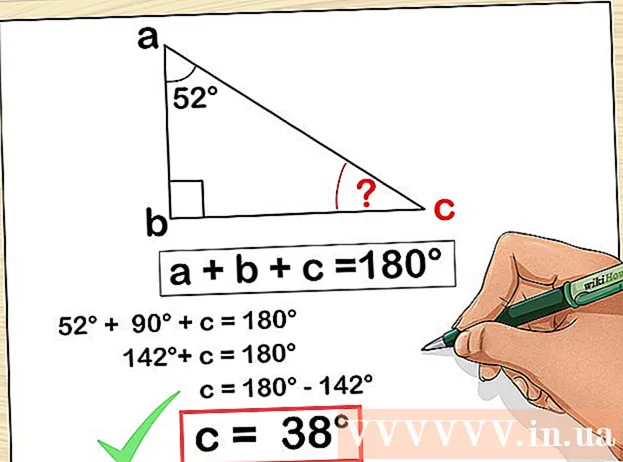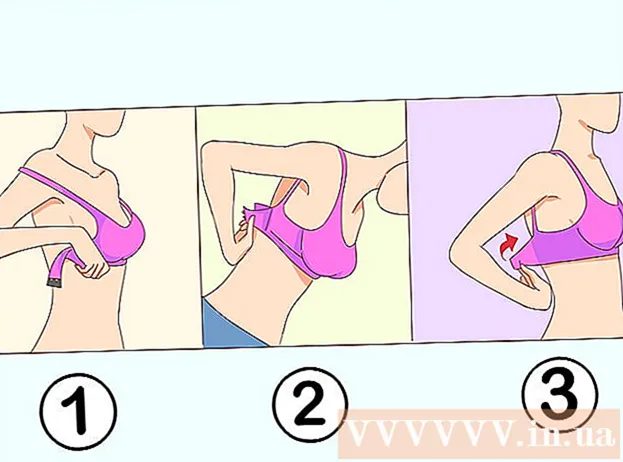Autor:
Robert Simon
Data E Krijimit:
22 Qershor 2021
Datën E Azhurnimit:
24 Qershor 2024
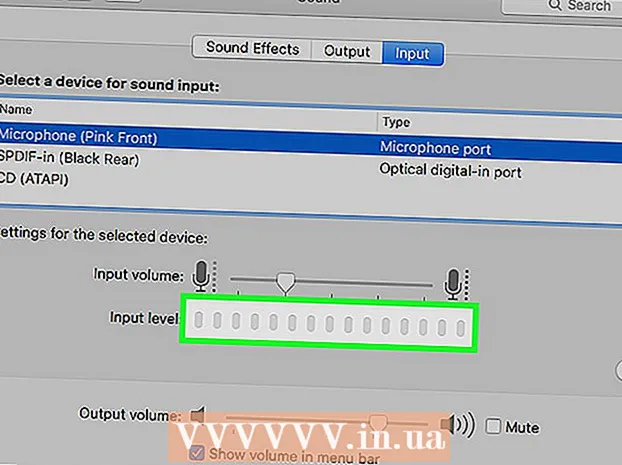
Përmbajtje
Kjo wikiHow ju tregon se si të përdorni mikrofonin e brendshëm ose të jashtëm në Mac tuaj.
Të shkelësh
 Lidhni një mikrofon të jashtëm. Nëse dëshironi të përdorni një mikrofon të jashtëm, lidheni atë me Mac tuaj përmes një porte USB, një linje (hyrje audio) ose Bluetooth.
Lidhni një mikrofon të jashtëm. Nëse dëshironi të përdorni një mikrofon të jashtëm, lidheni atë me Mac tuaj përmes një porte USB, një linje (hyrje audio) ose Bluetooth. - Shumica e Mac-ve, përfshirë të gjithë laptopët, kanë një mikrofon të integruar, por një mikrofon i jashtëm zakonisht siguron cilësi më të mirë të zërit.
- Mac-të e ndryshëm secili ka konfigurimin e vet të portës: Jo të gjithë Mac-et kanë një linjë shtesë, dhe disa modele të MacBook-ut kanë një hyrje të vetme audio që mund të përdoret si si një linjë ashtu edhe si një linjë. Kontrolloni anën dhe pjesën e pasme të Mac-ut tuaj për të përcaktuar se cilat porta janë në dispozicion.
 Klikoni në menunë Apple. Këtë mund ta gjeni në këndin e poshtëm të majtë të ekranit.
Klikoni në menunë Apple. Këtë mund ta gjeni në këndin e poshtëm të majtë të ekranit.  Klikoni në Preferencat e Steem. Këtë mund ta gjeni në krye të menusë zbritëse.
Klikoni në Preferencat e Steem. Këtë mund ta gjeni në krye të menusë zbritëse.  Klikoni në Tingull. Këtë do ta gjesh në mes të dritares.
Klikoni në Tingull. Këtë do ta gjesh në mes të dritares.  Klikoni në Input. Kjo është një skedë në krye të dritares.
Klikoni në Input. Kjo është një skedë në krye të dritares.  Zgjidhni një mikrofon. Të gjithë mikrofonët dhe pajisjet audio të disponueshme renditen në menunë në krye të dritares. Klikoni në hyrjen që dëshironi të përdorni.
Zgjidhni një mikrofon. Të gjithë mikrofonët dhe pajisjet audio të disponueshme renditen në menunë në krye të dritares. Klikoni në hyrjen që dëshironi të përdorni. - Nëse Mac-i juaj ka një mikrofon të integruar, ai do të renditet si "Mikrofoni i Brendshëm".
- Nëse shihni mikrofonin e jashtëm të lidhur në menu, klikoni në lidhjen e tij.
 Rregulloni cilësimet e mikrofonit të zgjedhur. Për ta bërë këtë, përdorni kontrollet në gjysmën e poshtme të dritares.
Rregulloni cilësimet e mikrofonit të zgjedhur. Për ta bërë këtë, përdorni kontrollet në gjysmën e poshtme të dritares. - Rrëshqisni butonin te "Vëllimi i hyrjes" në anën e djathtë për ta bërë mikrofonin më të ndjeshëm ndaj tingullit.
 Testoni nivelin e zërit. Flisni në mikrofon për të parë nëse po merr tingull përmes njehsorit të zërit të quajtur "Niveli i hyrjes". Nëse shihni drita blu në shiritin "Niveli i hyrjes" kur flisni, mikrofoni juaj është i ndezur.
Testoni nivelin e zërit. Flisni në mikrofon për të parë nëse po merr tingull përmes njehsorit të zërit të quajtur "Niveli i hyrjes". Nëse shihni drita blu në shiritin "Niveli i hyrjes" kur flisni, mikrofoni juaj është i ndezur. - Kutia pranë "Mute" në këndin e poshtëm të djathtë të dritares duhet të zgjidhet.
- Nëse shiriti "Niveli i hyrjes" nuk ndizet kur flisni, kontrolloni lidhjen tuaj të mikrofonit dhe rregulloni volumin e hyrjes.
Këshilla
- Nëse jeni duke përdorur softuer audio që ka ardhur me mikrofonin e jashtëm, mund t'ju duhet gjithashtu të vendosni preferencat e softuerit për ta bërë mikrofonin pajisjen hyrëse të Mac-ut tuaj.
- Vendosni kontrollet rrëshqitëse "Input Volume" në afërsisht 70 përqind për regjistrimin optimal të zërit.
Nevojat
- Manual i kompjuterit tuaj
- Mbështetje në internet
- USB ose një port tjetër për mikrofonin
- Mikrofoni i jashtëm
- Preferencat e tingullit
- Preferencat e iChat
- Softuer audio